|
实验报告 实验人:李传会 实验时间: 实验目的:配置DFS复制服务 实验拓扑: 实验步骤: 1, 用管理员账户登陆到DC,在硬盘上建立3个文件夹并共享。如图1
图1 2, 用域管理员登陆到成员客户机上,在硬盘上建立2个文件夹并共享,如图2
图2 3, 从“开始—程序—管理工具—分布式文件系统”打开分布式文件系统管理界面,在“分布式文件系统”上右击鼠标,选择“新建根目录”。如图3所示
图3 4, 进入欢迎界面,点击“下一步”,在“根目录类型”对话框中选择“域根目录”,点击“下一步”。如图4和图5.
图4
图5 5, 在“主持域”窗口中,默认设置,点击“下一步”;在“主服务器”对话框中写入文件服务器的计算机名,点击“下一步”;在“根目录名称”对话框中,填写根目录名称并点击“下一步”。如图6、7、8所示
图6
图7
图8 6, 选择根目录链接的共享文件夹abc并确定,点击“下一步”;在“正在完成根目录向导”对话框中点击“完成”。如图9和图10。
图9
图10 7, 在根目录上右击鼠标,选择“新建链接”。如图11
图11 8,填写链接名称和目标路径(UNC路径)。图12
图12 8, 重复第8个步骤,继续添加2个链接。如图13和14.
图13
图14 9,在要进行DFS复制的链接上右击鼠标,选择“新建目标”。图15
图15 10,填写新目标的目标路径(UNC),并确定。图16
图16 11,弹出的对话框中点击“是”。图17
图17 12,出现复制向导的欢迎界面,点击“下一步”;选定一个初始主机,点击“下一步”。图18和19.
图18
图19 13,选择拓扑结构,点击“完成”。图20
图20 14,用鼠标右击根目录,选择“检查状态”。图21
图21 15,在创建了复制的链接上点击鼠标右键,选择“显示复制信息”,显示状态是“复制”。图22
图22 16,在计算机lchtym2006的D盘上的soft文件夹下建立几个文件。图23
图23 17,在“开始—运行”中输入CMD命令,打开命令行提示符,重新启动文件复制服务。如图24
图24 18,同样在DFS复制的另一个链接目标所在的机器lchtym2008上打开命令提示符,重新启动文件复制服务。图25
图25 19,我们会看到我们在software链接的第一个目标里建立的几个文件已经自动复制过来了。图26
图26 实验结果和分析: 在域根目录下,DFS的复制是自动进行的,这样能够节省时间和提供容错的功能 |




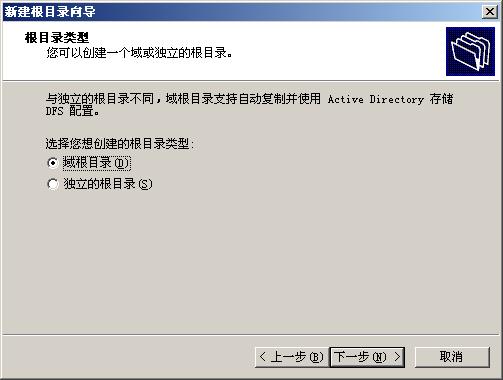
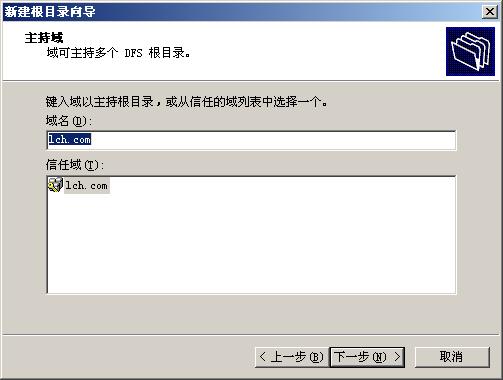
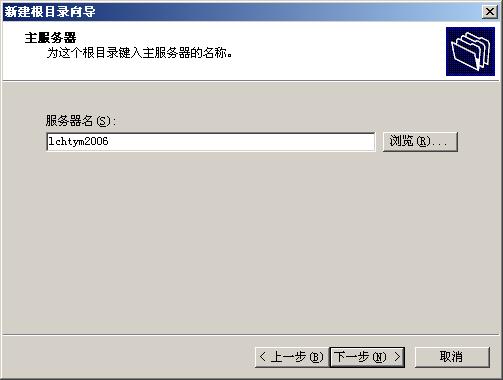
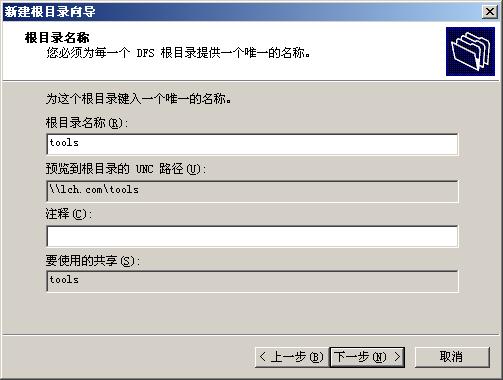

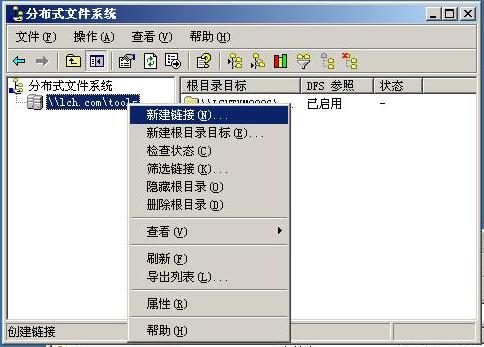








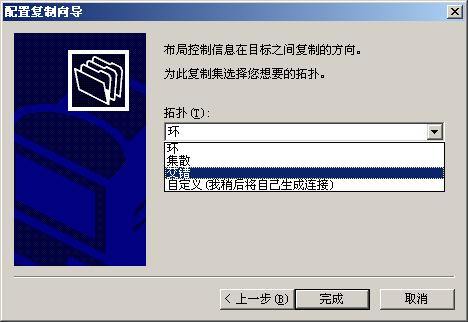



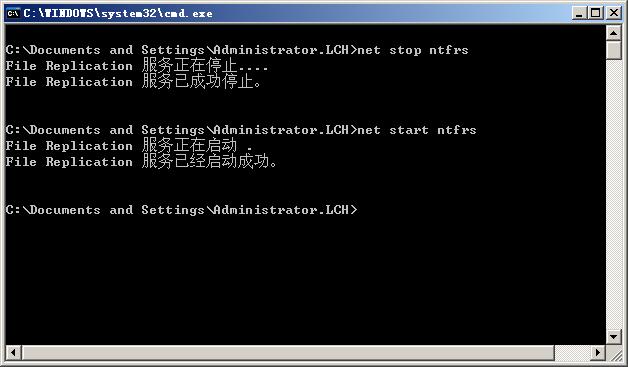
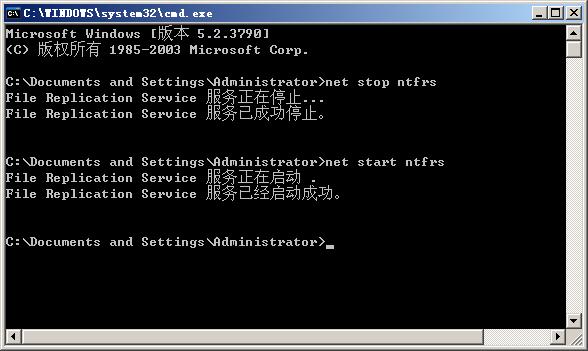
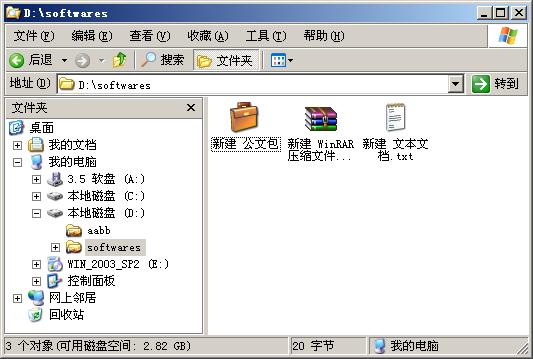

 加载中,请稍候 ......
加载中,请稍候 ......